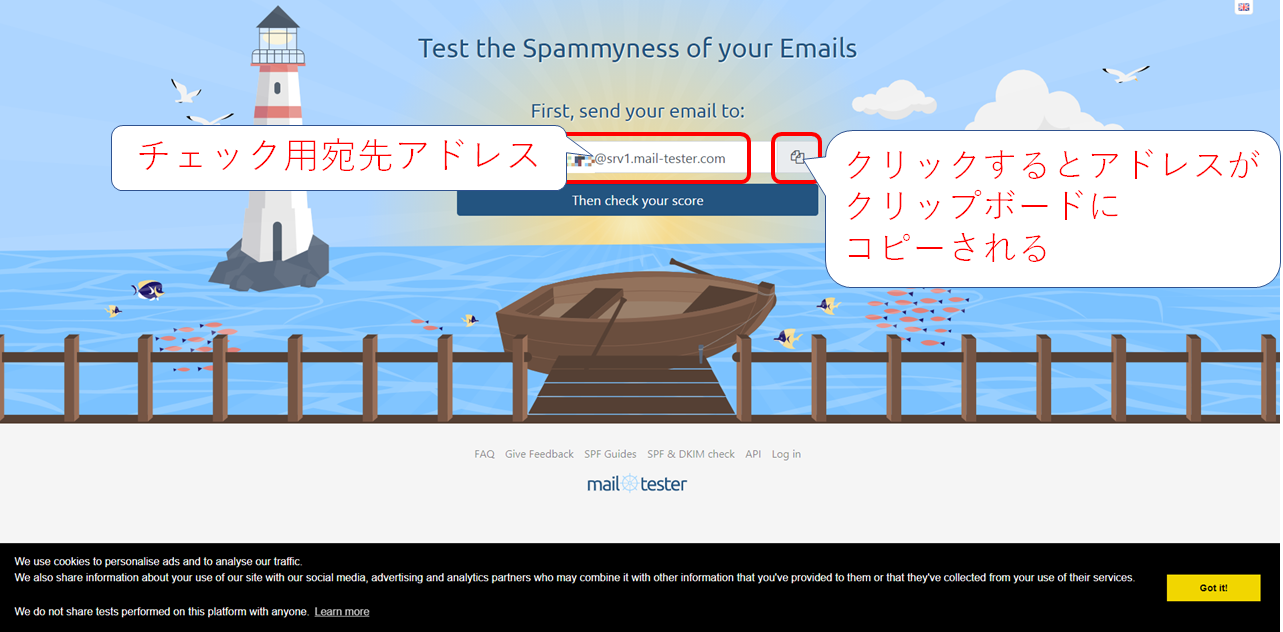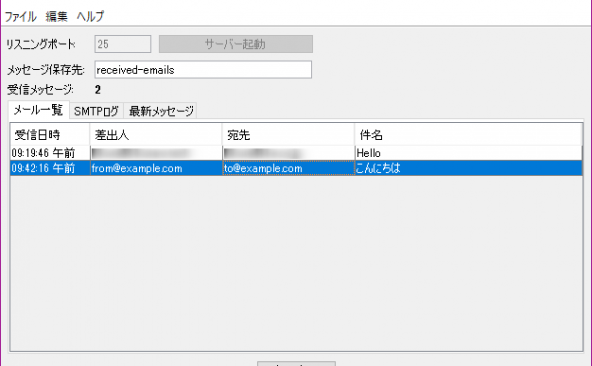迷惑メール度判定サービス「mail-tester」のご紹介
- 2021年2月12日
- by SendGrid
- Category: ベストプラクティス 技術ネタ

せっかく工夫を凝らしたメールを送っても、迷惑メールとして扱われてしまい、相手に届かなければ元も子もありません。
メールの到達性を改善するには、外部のチェックツールを活用するのもひとつの方法です。今回は、あなたのメールが迷惑メールとして扱われてしまう危険度を判定してくれるサービス「mail-tester」をご紹介します。
概要
「mail-tester」が指定するメールアドレス宛にメールを送信すると、様々な観点で送信メールのチェックを行い、10点満点で評価をしてくれます。また、採点理由は評価項目毎にわかりやすく表示されるため、改善ポイントが見えやすくなります。例えば、メールがどうしても迷惑メールボックスに入ってしまう場合など、送信されるメール自体に問題がないかチェックできます。チェック項目は次の通りです。
- SpamAssassinによる評価
- 各種認証設定の適用状況
- メールのフォーマット
- 主なブラックリストへの登録状況
- メール本文内のリンクの有効性
使い方
使い方はとても簡単です。1日3回以内であれば、ユーザ登録も不要で無料で利用できます。
- 「www.mail-tester.com」にアクセスして、チェック用の宛先アドレスを確認します。
- 上のページでコピーしたチェック用の宛先アドレスに対象となるメールを送信します。今回はDomain Authentication(独自ドメインで送信ドメイン認証するための設定)を行っていないTwilio SendGridのアカウントで、DynamicTemplateを使用してメールを送信してみました。
- メールを送信したら「Then check your score」ボタンを選択します。
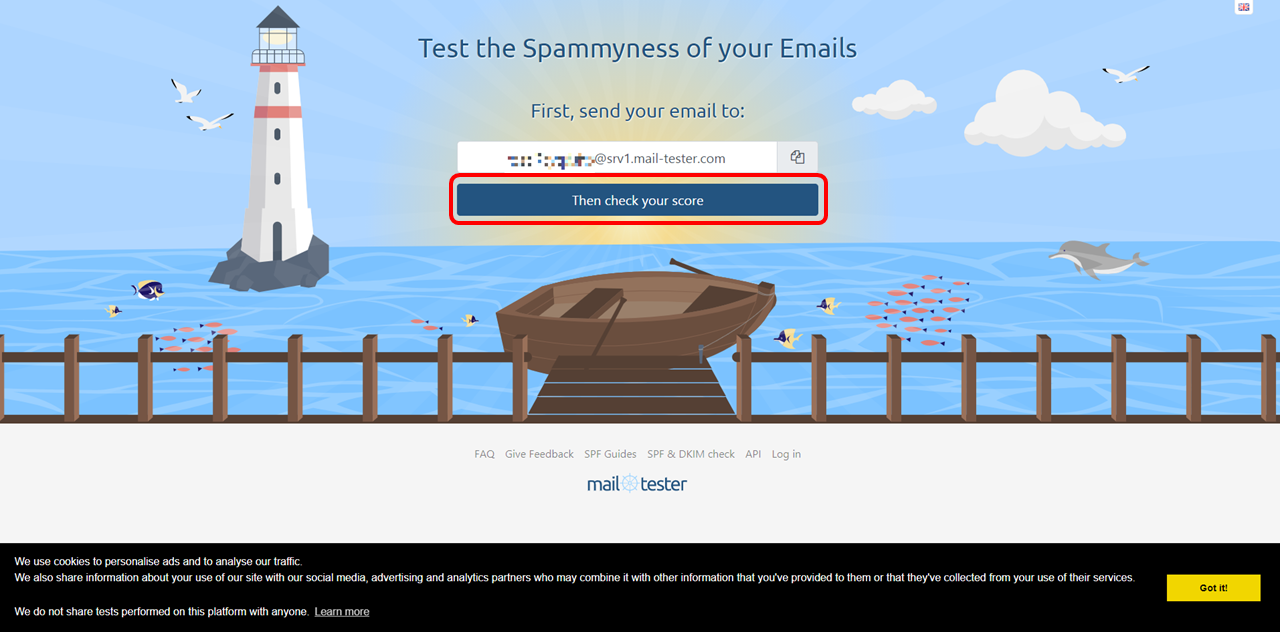
- しばらくすると結果が表示され、下部にある各項目を選択すると詳細な採点理由と対策を見ることができます。
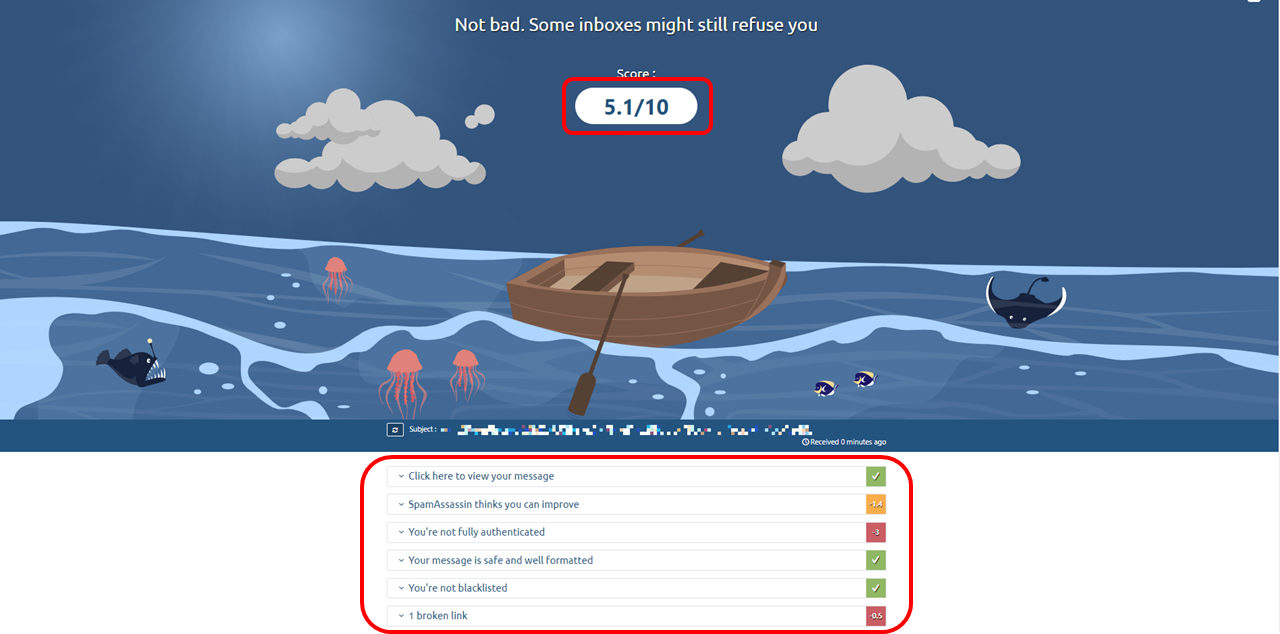
- 今回は、送信元IPアドレスの逆引き設定とメール内のリンクに問題があると判断されたようです。表示に従い改善していきます。
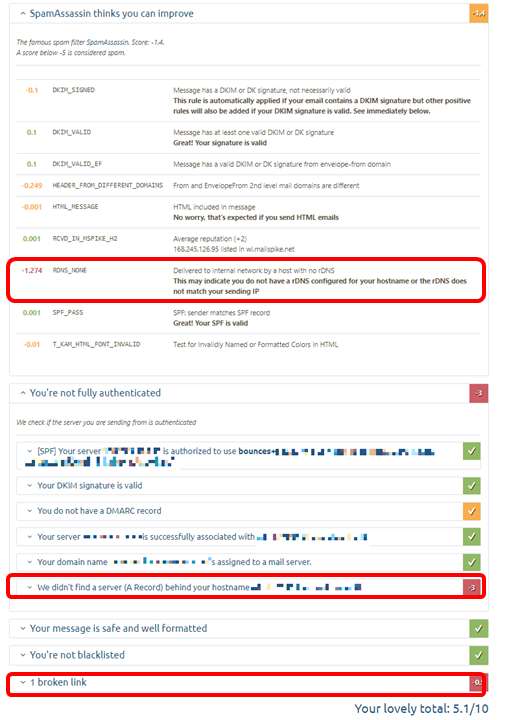
- SendGridを利用する場合、送信元IPアドレスの逆引き設定は「Reverse DNS」で行います。チュートリアルに沿って設定しました。

- 文中に含まれていた無効なURLを修正し、再度メールを送信して画面を更新してみます。今度は満点がでました!
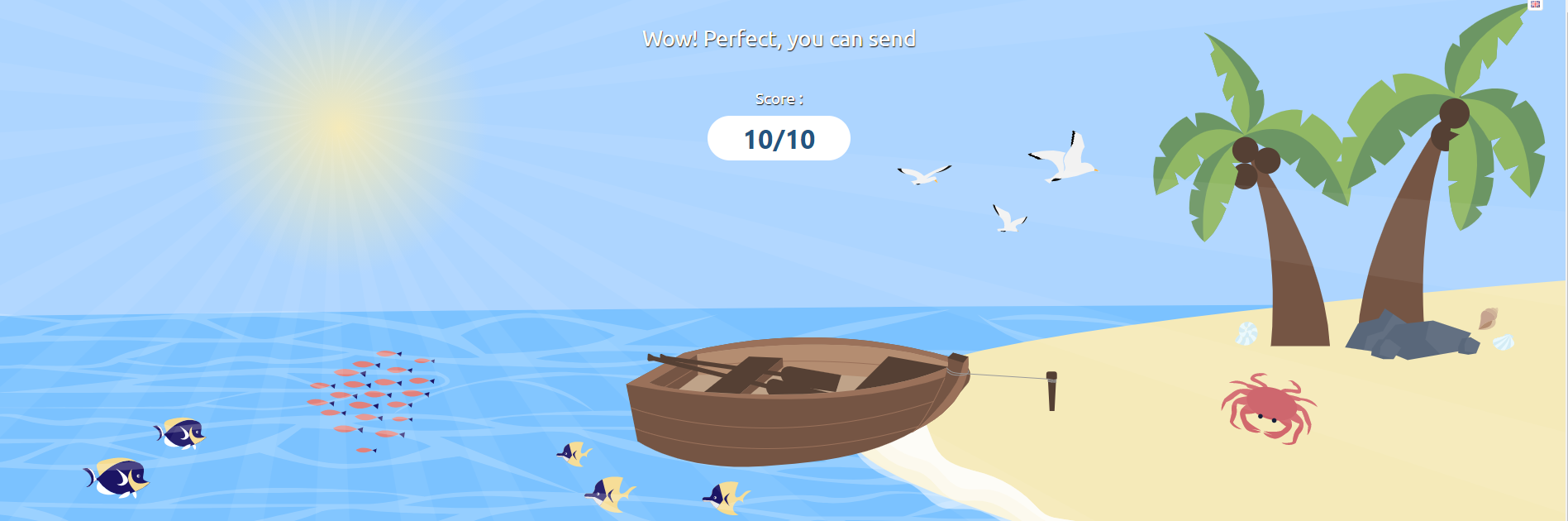
自身のメールをチェックしましょう
届きやすいメールを送信するには様々なポイントに気をつける必要があります。mail-testerは各ポイントをわかりやすく解説してくれるので、とても便利なツールです。一度ご自身の設定に問題がないか確認してみてはいかがでしょうか。
注意点として、スコアが10点になっても迷惑メールボックスに入ってしまうことがあります。様々な原因が考えられますが、多くの場合、レピュテーションやエンゲージメントが関連していると考えられます。まずは、「迷惑メール判定を回避するには?」を読んで対策のヒントを探してみてください。また、GmailやMicrosoftでは迷惑メールフォルダに分類されるのを防ぐための注意点を公開していますので併せてご確認ください。
SendGridの「Email Testing」機能もご活用ください
ここまではmail-testerの機能をご紹介しましたが、実はSendGridにも迷惑メール度を判定してくれる機能があります。
Email Testingでは、以下を確認できます。
- 主要なISPからみた迷惑メール度
- 受信環境ごとのメール表示
- リンクの設定が適切か
様々な受信環境での表示を確認できるので、複数のデバイスやアカウントを用意する必要はありません。送信前のテストからメール送信まで、SendGridアカウント1つで完結させることが可能です。
到達率の向上に便利な機能「Email Testing」の利用もぜひご検討ください。
操作方法や機能詳細はこちら(動画)をご覧ください。
※本機能はProプランからご利用可能です
※テスト実行にはクレジットを消費します